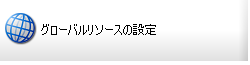
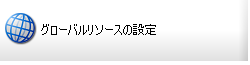
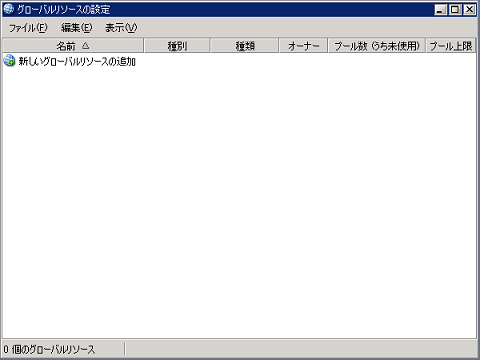
| 項目名 | 説明 | 補足 |
|---|---|---|
| 名前 | グローバルリソース名です。 | |
| 種別 | グローバルリソースの種別です。 |
|
| 種類 | グローバルリソースの種類です。 | |
| オーナー | グローバルリソースのオーナーです。 | |
| プール数(うち未使用) | 現在ロードされているプール数と、そのうちの未使用数です。 |
|
| プール上限 | プールできる上限値です。 |
|
 グローバルリソースアイコンのダブルクリックでも、次の画面に進むことができます。
グローバルリソースアイコンのダブルクリックでも、次の画面に進むことができます。
 グローバルリソース名を変更する場合、「リンク切れの警告」ダイアログが表示されます。
グローバルリソース名を変更する場合、「リンク切れの警告」ダイアログが表示されます。

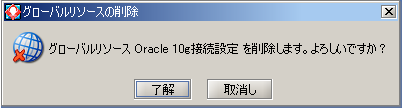
 種別が「デフォルト」のグローバルリソースを削除する場合には、同名の別種別のグローバルリソースも削除されます。
種別が「デフォルト」のグローバルリソースを削除する場合には、同名の別種別のグローバルリソースも削除されます。
 複製後のグローバルリソースのセキュリティ詳細はこちらを参照してください。
複製後のグローバルリソースのセキュリティ詳細はこちらを参照してください。
 コンポーネントプールに対応したアダプタのみ表示されます。
コンポーネントプールに対応したアダプタのみ表示されます。
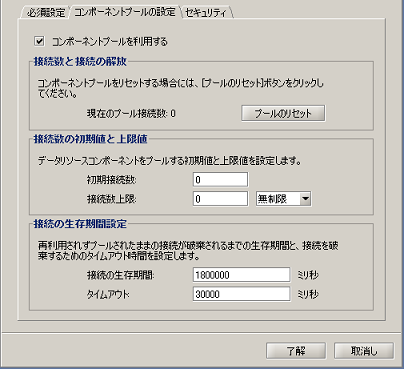
| 項目名 | 説明 | 補足 |
|---|---|---|
| 現在のプール接続数 | 現在プールされている接続数です。 | |
| プールのリセット | プールされているグローバルリソースをリセットして「0」にします。 |
| 項目名 | 説明 | 補足 | |
|---|---|---|---|
| コンポーネントプールを利用する |
|
 アダプタにより[チェックなし]がデフォルトとなる場合があります。 アダプタにより[チェックなし]がデフォルトとなる場合があります。詳細については、各アダプタの「グローバルリソースのプロパティ」を参照してください。 |
|
| 接続数の初期値と上限値 | 初期接続数 | DataSpiderServerの起動時にプールされるコネクション数を入力します。 |
|
| 接続数上限 |
|
|
|
| 項目名 | 説明 | 補足 | |
|---|---|---|---|
| 接続の生存期間設定 | 接続の生存期間 | プールされるコネクションがコンポーネントプールGCの対象になるまでの時間(ミリ秒)を入力します。 |
|
| タイムアウト | [接続数上限]で[制限]を選択した場合に、接続数上限を超えたコネクションを要求した際のタイムアウト時間(ミリ秒)を入力します。 |
|
|
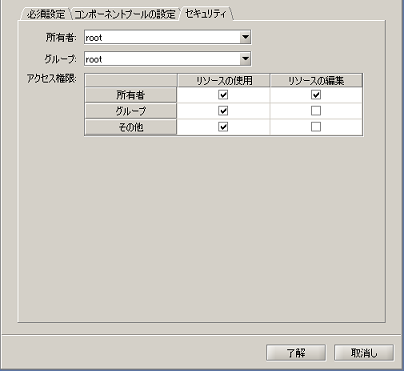
| 項目名 | 説明 | 補足 |
|---|---|---|
| リソースの使用 | グローバルリソースを参照および実行することができる権限です。 |
|
| リソースの編集 | グローバルリソースの設定を編集または削除することができる権限です。 |
 ユーザ管理の詳細はこちらを参照してください。
ユーザ管理の詳細はこちらを参照してください。